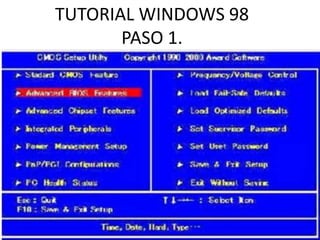
Tutorial windows 98
- 1. TUTORIAL WINDOWS 98 PASO 1.
- 2. PASO 2
- 3. PASO 3
- 4. PASO 4
- 5. PASO 5 Debemos pulsar Intro para realizar el proceso de comprobación que ejecuta un SCANDISK para comprobar el disco duro.
- 6. PASO 6 Una vez finalizadas las comprobaciones comienza el proceso de instalación.
- 7. El sistema nos solicita el directorio en el que queremos PASO 7 instalar el sistema. Por defecto el sistema operativo se instala en el directorio C:WINDOWS aunque si queremos podemos elegir otra ubicación y al pinchar sobre Siguiente nos solicitará la nueva ubicación. En cualquier caso el proceso de instalación continúa.
- 8. PASO 8 Una vez finalizada la preparación del directorio el sistema nos solicita el tipo de instalación que deseamos hacer.
- 9. Lo normal es elegir la instalación típica aunque PASO 9 dependiendo de nuestras necesidades podemos optar por cualquiera de las disponibles o elegir la Personalizada en la que nosotros mismo seleccionamos los elementos a instalar. Pulsamos de nuevo en el botón Siguiente.
- 10. PASO 10 Elegimos la ubicación, en este caso Colombia, y pinchamos en Siguiente.
- 11. PASO 11 En esta pantalla, Windows nos ofrece la posibilidad de crear un disco de inicio para situaciones comprometidas
- 12. PASO 12
- 13. PASO 13 Luego nos avisa que el proceso de copia de archivos va a comenzar y para que eso ocurra debemos pulsar Siguiente. Transcurrido un tiempo prudencial, que depende, entre otras cosas, de la velocidad del procesador y de los discos, la copia de archivos finaliza.
- 14. PASO 14 Se nos avisa de que es necesario reiniciar el ordenador para continuar con la instalación hacemos caso, y reiniciamos, con lo que podemos ver el primer arranque de Windows 98.
- 15. PASO 15 En esta pantalla introduciremos nuestra información de usuario pulsando el botón Siguiente que nos lleva a la siguiente pantalla.
- 16. PASO 16 Para presentarnos la pantalla de conformidad con las condiciones del contrato de licencia de Microsoft. En esta pantalla seleccionamos Acepto el Contrato y pinchamos en el botón Siguiente que nos presentará la pantalla para introducir la clave de instalación de Windows 98 Introducimos la clave y pulsamos el botón Siguiente.
- 17. PASO 17 Pero la instalación todavía no ha acabado, donde aparece el mensaje de aviso, resaltado en verde, irán apareciendo más mensajes que nos informan de la situación de la instalación Detectando hardware Plug & Play.
- 18. PASO 18 Solicitando nombre del equipo, para poder acceder a la red y para establecer la fecha y la hora,
- 19. PASO 19 Al final del proceso, vamos a tener que reiniciar de nuevo, aunque vemos también a la izquierda que “queda menos de 1 minuto”.
- 20. PASO 20 • Después de reiniciarnos encontramos con la pantalla de solicitud de contraseña Que podemos dejar en blanco, y por fin nuestro sistema está instalado